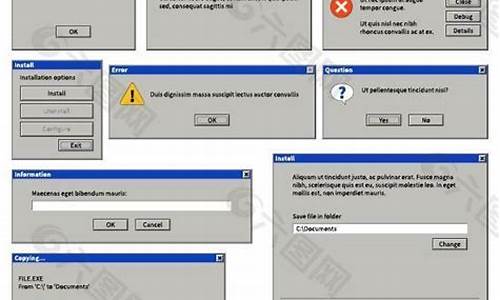惠普开机系统还原-惠普电脑系统还原按键
1.惠普台式电脑恢复系统还原怎么操作
2.惠普笔记本电脑如何恢复出厂设置
3.惠普电脑一键还原
惠普台式电脑恢复系统还原怎么操作

电脑恢复系统还原操作方法,可以通过以下步骤操作来实现(以win7操作系统为例):
1、在win7操作系统桌面上,通过点击左下角的开始选择控制面板选项进入。
2、进入控制面板列表菜单,点击备份和还原选项进入。
3、如下图所示:点击恢复系统设置或计算机选项继续下一步操作。
4、进入恢复系统设置界面,点击打开系统还原按钮进入。
5、在弹出系统还原对话框,点击选中最近一次备份信息然后点击下一步按钮。
6、最后在弹出确认还原系统对话框,点击完成按钮即可。
惠普笔记本电脑如何恢复出厂设置
具体操作分4步。
1、开机时左下角会有ESC信息的提示,此时按ESC键就能打开菜单,按F11即可进入系统恢复程序。
2、进入系统恢复程序后会出现如下界面这里可以选择系统还原、系统恢复和文件备份。
3、如果你以前做过备份,就可以直接选择系统还原,可以恢复到备分时的系统,如果选择系统恢复可以恢复到出厂时的系统。
4、最后点“完成”表示恢复成功。
惠普电脑一键还原
1、在开机时左下角会有ESC信息的提示,此时按ESC键就能打开菜单,按F11即可进入系统恢复程序。
2、进入系统恢复程序后会出现如下界面这里可以选择系统还原、系统恢复和文件备份。选择系统还原后,可以看到有文件备份的提醒。
3、选择恢复出厂状态也会有提醒备份文件,出厂状态的话就是电脑刚开箱时样子了,开机时需要重新创建用户账户、重新安装程序及游戏了。
3、计算机检查,可以对系统分区、恢复分区进行检查,还可以使用命令提示符操作。
4、文件备份,可以看到提供了多种类型的文件备份。
5、出厂映像恢复,会按以下三步进行恢复,只需要等待就可以了,恢复时间在30分钟左右。
声明:本站所有文章资源内容,如无特殊说明或标注,均为采集网络资源。如若本站内容侵犯了原著者的合法权益,可联系本站删除。